详细介绍Win10云剪贴板功能
Win10云剪贴板功能有哪些?微软今日向Windows预览体验快速通道推送了Win10 17666预览版,该版本带来了期待已久的“云剪贴板”功能,小编迫不及待地试用了一下,windows10向云又迈近了一步,使用Windows设备办公的生产力又得到了提升。下面是今天带来的详细介绍Win10云剪贴板功能的图文内容。
访问:
详细介绍Win10云剪贴板功能:
为剪贴板开启“保存多个项目”
默认剪贴板只能保存你最近一次复制或剪切的内容,我们可以开启“保存多个项目”,让剪贴板中会保存你复制或剪切的多个项目,以备其后粘贴使用。方法如下:
进入“设置 - 系统 - 剪贴板”设置界面。如图:
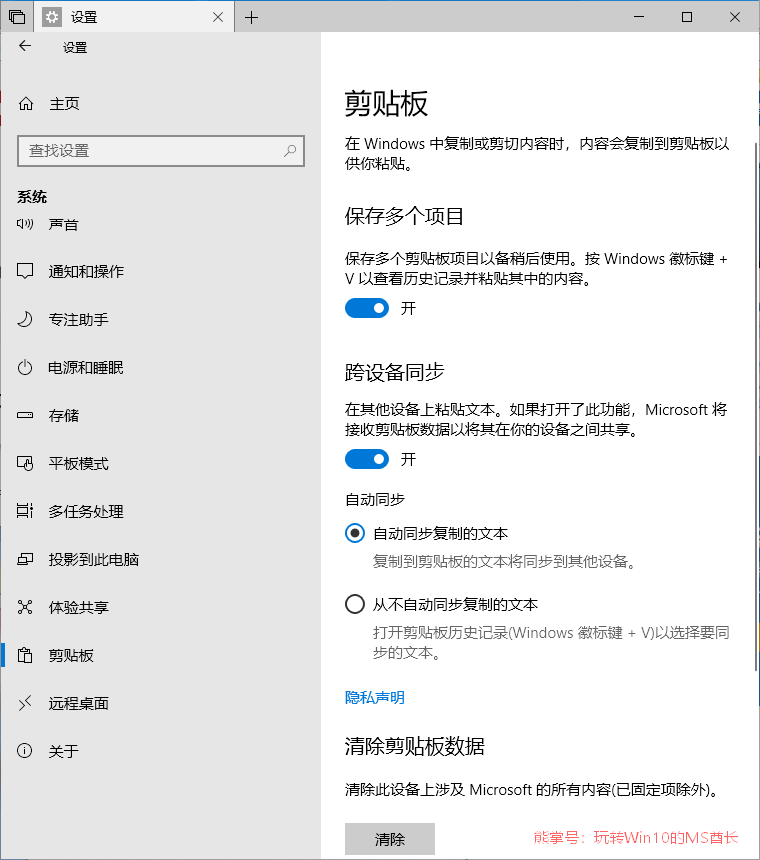
把“保存多个项目”设置为“开”即可。
按 Win + V 快捷键可查看剪贴板中保存的项目并选择粘贴。如图:
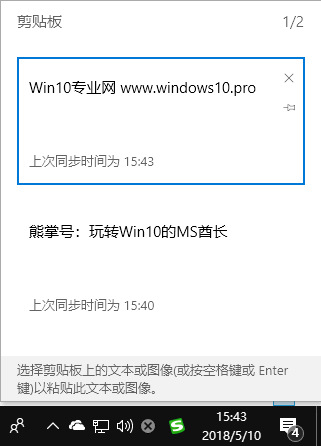
选中某个项目即可把它粘贴到当前位置。
如果其中某个项目你比较常用,那么可以点击“固定”按钮把它固定下来,从而避免被新的复制/剪切项目覆盖或清除。
20180526更新:小编长偶然发现,windows10通知中心里显示了“查看最近在剪贴板历史记录中复制的内容”通知。如图:
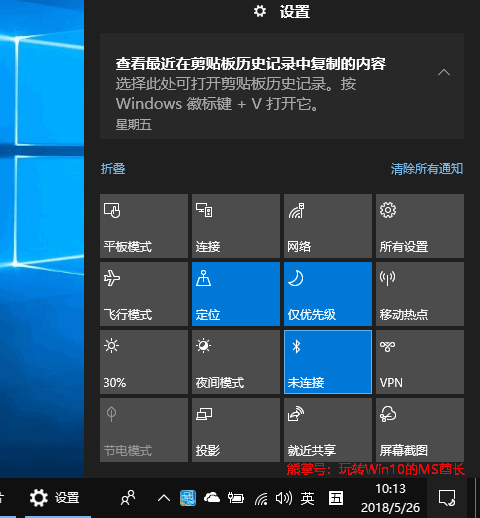
点击该通知即可打开“设置 - 系统 - 剪贴板”。看来微软已经开始用通知的形式向Win10用户提示“云剪贴板”新功能了。
开启剪贴板跨设备同步功能(云同步)
可能因为还处于测试阶段,所以默认剪贴板并未开启云同步功能,所以我们首先需要开启它,否则也不能称之为“云剪贴板”了。
把“跨设备同步”设置为“开”即可。这样你在使用同一个Microsoft帐户登录其他windows10设备时,剪贴板中的内容就会被同步到该设备。
自动同步
默认情况下,“自动同步”是开启的,可以自动同步复制的文本。也就是说,凡是你复制或剪切的文本,都会无选择地同步到其他设备。
假如你想只同步其中的某些项目,那么请选择“从不自动同步复制的文本”。这样再按 Win + V 快捷键打开剪贴板时,就会在每个项目的右侧看到一个云状的“同步到其他设备”按钮。如图:
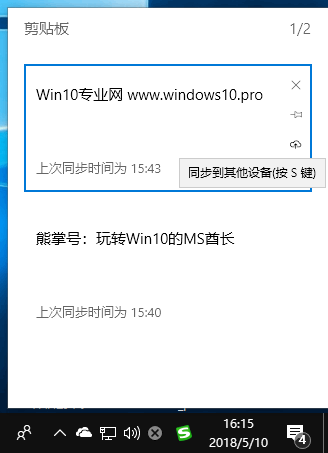
点击该按钮才会同步该项目到其他设备。
经过小编试用,目前剪贴板还仅支持文本内容,图片还不被支持。不过,相信微软很快会在其后的预览更新中完善剪贴板的支持内容。
2018年6月5日补充:小编长后来在使用“屏幕草图”进行截图时,发现截取的图像都被保存到云剪贴板中了。如图:
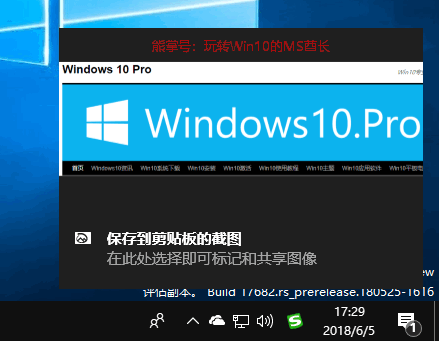
2018年8月18日补充:云剪贴板现在不但支持图片,而且可同步图片的大小已经从 1MB 提高至 4MB 。
清除剪贴板数据
点击剪贴板中某个项目右侧的叉号按钮可以删除该项目。
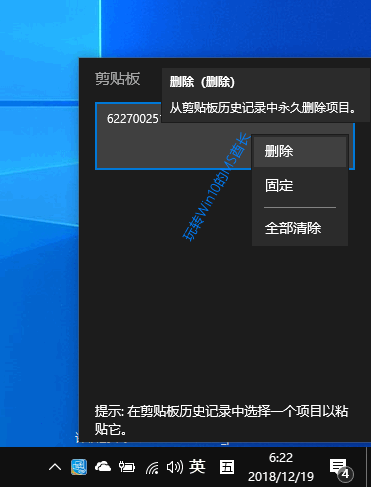
如果你想要清除剪贴板中的全部内容,可以进入“设置 - 系统 - 剪贴板”设置界面,点击底部的“清除”按钮即可。
如果你想要保留其中的某些项目,则请提前把这些项目按上面的方法固定。
关于Win10云剪贴板功能的详细介绍就是讲到 这里了。如果您想了解更多关于win10系统的其他相关知识,您可以关注我们网站上的相关内容更新。









